
Artık eskisi gibi plakmış kasetmiş kalmadı , müzik dinlemek isteyen Açıyor interneti youtubeyi ziyaret edip , istediği parça ismini yazıyor ve müziğini dinliyor , peki varsayalım bir yolculuğa çıkacaksınız
MP3 Ses seviyelerini Normalleştirelim
Her bir müzik parçasının ayrı ses seviyesinde olması sorununu Mp3Gain isimli program ile giderebiliyoruz. KUllanımı zor değildir hem kurulumlusu hemde portablesi mevcut olup Ücretsizdir , ben anlatımda portable olanını kullandım , Tercih sizin
1. Sayfa sonundaki Anasayfasından Programı indirelim ve çalıştıralım , karşımıza gelen arayüzde Add files (Dosya ekle) veya Add Folder (Klasör ekle) butonlarını kullanıp Mp3 lerimizi ekleyebiliriz , bende bir klasör içerisinde 30 - 40 adet Mp3 olduğundan ben Add folder (Klasörü göster)

2. Mp3 ler listeye eklendikten sonra arayüzdeki üçüncü buton olan "Track Analysis" butonuna basalım ve her bir Mp3 ün ses seviyesi neymiş ortaya çıksın

Görüldüğü gibi Volume sütununda her bir parçanın ses analizi sonuçları var bazıları belirlediğimd eğer olan 90 db den düşük bazıları ise fazla buda sıkıntılı bir durumdur
3. Track Gain butonuna bastığımızda Mp3 lerin ses seviyelerini belirlediğim değer olan 90 db ye eşitleyecektir
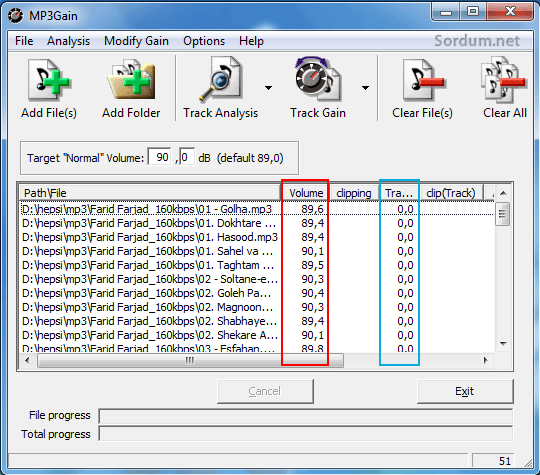
4. Arayüzde en sağda yeralan "Clear All" butonu ile listeyi temizleyelim ve sağ dipte yeralan "Exit" butonu ile programı sonlandıralım işlem bu kadar artık MP3 dinlerken bir elinizde ses sisteminizin
ses ayar düğmesinde olmayacak , İaveten bakınız
Anasayfası
Lisans: Freeware/Ücretsiz
Yayımcı: mp3gain
Boyut: 1,47 MB
Sistem: Windows 10 , Windows 8.1 , Windows 8, Windows 7 , Windows Vista , Windows Xp



Mesajları yeni gördüm. Vereceğim bilgiler işe yarar mı bilmiyorum ama ben müzikle uğraşıyorum ve MP3GAIN ile yapıyorum. Dosyaları kopyalama değil direkt klasörde eşitliyor . Kopyasını alacaksanız Daha önceden başka bir yere kopyalamanızı öneririm.
Önce açık olan Programı kapatırsanız sonrasında kopyalamaya izin verecektir.
Herkese selam. NE YAZIKKİ proğramla ilgili Tüm Açıklamalar HEPSİDE AYNI ama Sesleri değiştirdikten ( eşitlendikten sonra ) Müzikleri Başka Bir Klasöre aktarmak veya Prğ. içinden başka bir dosyaya Nasıl alacağız Aktaracağız Bu Önemli ayrıntıyı kimse açıklamamış ( kopyalama olmuyor ) Yardımcı olacaklara şimdiden teşekkür ederim
Programı arabada dinlerdiğimiz Mp3 lerde kullanmıştım, ses seviyelerini aynı duruma getirmesi oldukça işe yarıyor , yolda ikide bir sesla oynamak zorunda kalmıyorsunuz.
İlk defa böyle bir programla karşılaştım.Sayenizde bu konuyu da öğrenmiş oldum.Size ne kadar teşekkür etsem azdır.Çok sağ olun...
Benimde fazydalandığım bir yazılımdır , işinizi görmesi sevindirici , teşekürler
galiba aradığımı buldum size ne kadar teşekkür etsem azdır bilgisayarım sevdiğim rock metal gruplarının arşiviyle doludur anthrax'ın fistful of metal adında bir albümü vardı ses kalitesi çok bozuktu defalarca kez farklı sitelerden indirdim ama hep aynıydı neyse sayenizde onuda düzeltmiş oldum çok teşekkurler programın portable olmasıda ayrı bir güzel...
İlave bilgi için teşekürler , ben portablesini görünce direkt onu indirmiştim 🙂
Çoook eski fakat çokta yararlı bir programdır.Olmazsa olmazlarda ilk sıralardadır.Tanıtım için teşekkürler.Ayrıca programın kurulumlu versiyonunda TÜRKÇE desteğide bulunmaktadır.